VPN atau Virtual Private Network adalah suatu koneksi antara satu
jaringan dengan jaringan lainnya secara privat melalui jaringan publik
(Internet). VPN disebut Virtual network karena menggunakan jaringan publik (Internet) sebagai media perantaranya alias bukan koneksi langsung. Dan disebut Private network karena jaringannya bersifat privat, dimana hanya orang tertentu saja
yang bisa mengaksesnya. Data yang dikirimkan pun terenkripsi sehingga
aman dan tetap rahasia meskipun dikirim melalui jaringan publik.
Langkah-langkah dalam mengatur VPN :
- Anda masuk ke Mikrotik.
- Kemudian klik menu PPP.
- Pada menu "Interface", klik tanda panah kebawah disamping tanda +. Dan pilih "PPTP Server Binding".
- Kemudian pada menu General, Berilah nama vpn-nya. Dan klik Apply, kemudian OK.
- Selanjutnya, Pilih menu IP lalu "Pool".
- Klik tanda + unntuk menambahkan ip.
- Pada kolom Addresses, Anda dapat mengatur seberapa banyak ip yang akan Anda gunakan. contoh saya menggunakan ip 192.168.106.2-192.168.106.10.
- Berilah Ip pada vpn yang akan dibuat, tetapi ip tersebut selain dari interface 1-5.
- Anda masuk ke PPP lalu pilih Profil dan klik tanda +.
- Pada Local address diisi ip address yang eth0 atau Lan yang nyambung ke internet.
- Pada Remote Address isi dengan ip yang telah Anda atur pada IP Pool.
- Kemudian, Anda pilih menu "Interface".
- Pilih PPPTP Server dan Cek list "Enable" dan pilih Default Profil dengan profil yang sudah kita buat tadi "vpn".
- Kemudian, Anda pilih menu "Secret".
- Isilah Name dengan User yang akan login lewat VPN.
- Isilah Password sesuai dengan keinginan Anda.
- Dan pada kolom "Service", pilih pptp. Karena service yang Anda gunakan pada saat Anda melakukan koneksi dengan VPN adalah Service PPTP.
- Pada menu Profil, pilih sesuai profil yang telah Anda buat tadi pada menu Profil.
- Setelah itu Reboot mikrotiknya.
2. Pengaturan Koneksi VPN di Windows.
- Atur Networknya dengan memilih " Open Network and Sharing Center".
- Menambahkan koneksi VPNnya.
- Pilih VPN.
- Isi IP VPN yang kita setting di mikrotik dan juga usernamenya juga.
- Isi Username dan Password yang kita setting di mikrotik.
- Setelah itu akan muncul VPN yng kita buat tadi.
- Connect ke vpn yang sudah dibuat, masukan username dan passwordnya. Lalu klik propertise.
- Isi IP VPN.
- Pilih "Security" dan ubah " Data encryption". OK
- Connect
- Edit koneksi komputer atau Laptop Anda terlebih dahulu.
- Pada bagian toolbar, pilih icon conneksi.
- Kemudian akan ada tampilan halaman "Network Connection".
- Klik "Add". Pada "Choose Connection Type" pilih "PPTP" dan klik Create.
- Kemudian beri nama koneksi yang Anda buat agar tidak lupa atau keliru.
- Pada kolom gateway, isi dengan ip yang Anda atur pada Menu Profil.
- Pada menu Options, isi sesuai dengan yang telah Anda atur pada menu Secret. KLik Save.
- Setelah itu, Pada Network Connections akan ada tambahan baru yaitu VPN dengan nama vpn-client.
- Kemudian Anda konek dengan wifi yang ada di Sekitar Anda dan Anda juga konek ke VPN yang telah Anda buat.
* Semoga bermanfaat untuk teman-teman *



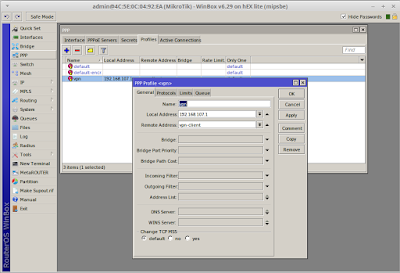





















0 komentar:
Post a Comment